 Графический элемент становится доступным в дизайнере бизнес-процессов после подключения модуля Поиск объектов в документе. Он позволяет с помощью искусственного интеллекта распознать наличие штрихкодов на страницах отсканированного файла формата .pdf, записать зашифрованную информацию в переменную, а затем разделить файл на отдельные документы и сохранить их в разделе Файлы.
Графический элемент становится доступным в дизайнере бизнес-процессов после подключения модуля Поиск объектов в документе. Он позволяет с помощью искусственного интеллекта распознать наличие штрихкодов на страницах отсканированного файла формата .pdf, записать зашифрованную информацию в переменную, а затем разделить файл на отдельные документы и сохранить их в разделе Файлы.
Чтобы в ходе процесса можно было посмотреть результат разделения файла на форме отдельной задачи, графический элемент необходимо использовать вместе с блоком Скачать части разделённого pdf.
Кроме того, вы можете сохранить разделённые части файла в виде отдельных элементов приложения Документы из разделённых pdf, которое добавляется в систему при установке решения Поиск объектов в документе. Для этого после задачи разделения файла на схему процесса необходимо добавить графический элемент Сохранить разделенные файлы в приложении.
Если вы хотите разделить файл и использовать эти данные в качестве переменных в ходе процесса, группировать блок с другими графическими элементами не нужно.
Подробнее о совместной работе блоков вы можете прочесть в статье «Поиск объектов в документе».
Настройка блока
На странице процесса на правой панели инструментов перейдите на вкладку Интеграции. Перетащите блок Разделить документ по штрихкодам на схему и разместите его там, где потребуется распознать страницы файла с штрихкодами и разделить файл.
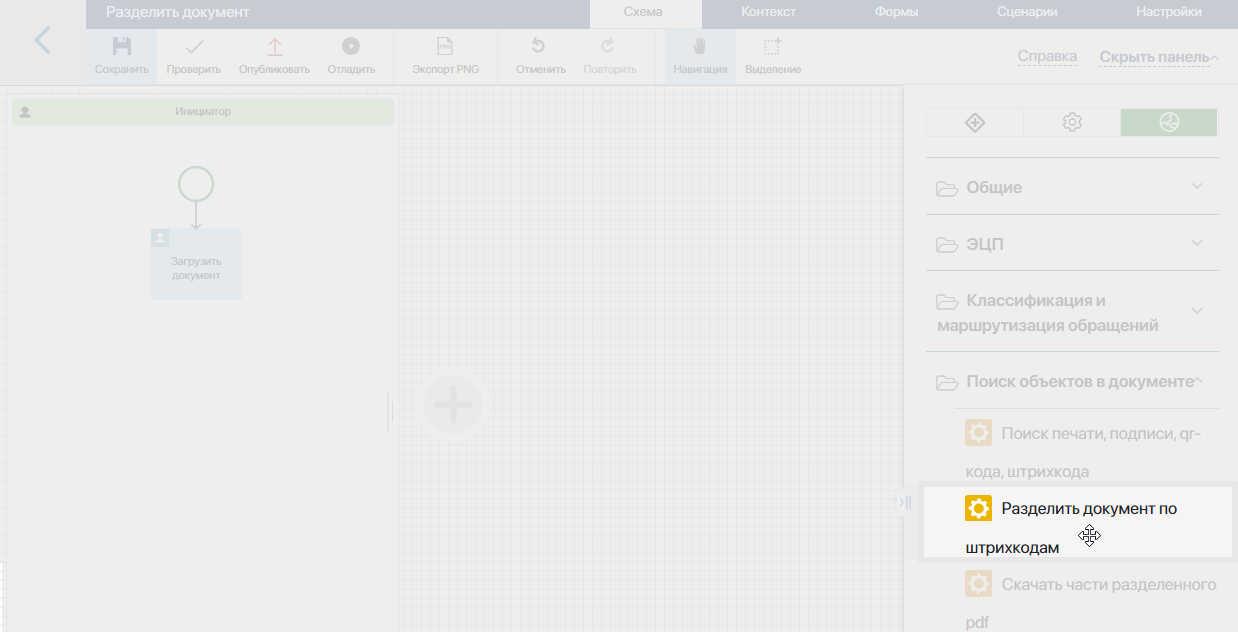
Дважды нажмите на добавленный блок на схеме процесса. В окне настроек графического элемента отображаются четыре вкладки: Основное, Входные и Выходные атрибуты, Время выполнения, Обработка ошибок.
Вкладка «Основное»
На вкладке Основное представлена общая информация о задаче разделения файла:
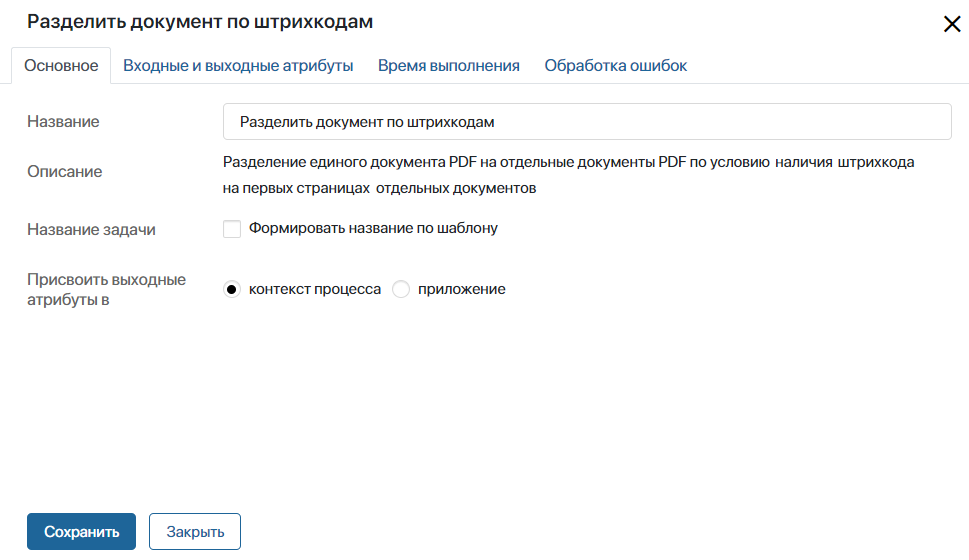
- Название — введите название блока, которое будет отображаться на схеме процесса;
- Название задачи — выберите опцию Формировать название по шаблону, чтобы включить контекстные переменные в название, которое исполнитель увидит в списке задач и в карточке задачи. В правом углу появившегося поля Шаблон* нажмите на значок {+} и выберите переменную. В шаблон можно добавить также дату и время с помощью функции DateTime(). Для этого нажмите на значок f(x);
- Присвоить выходные атрибуты в — эта опция является стандартной настройкой действий в бизнес-процессах, созданных на уровне модуля. С её помощью можно сопоставить контекст действия с контекстом процесса, в котором оно применяется. Для настройки блока Разделить документ по штрихкодам эта опция является необязательной. Вы можете оставить выбранный по умолчанию вариант контекст процесса.
Вкладка «Входные и выходные атрибуты»
На данной вкладке необходимо сопоставить входные и выходные переменные со свойствами из контекста бизнес-процесса.
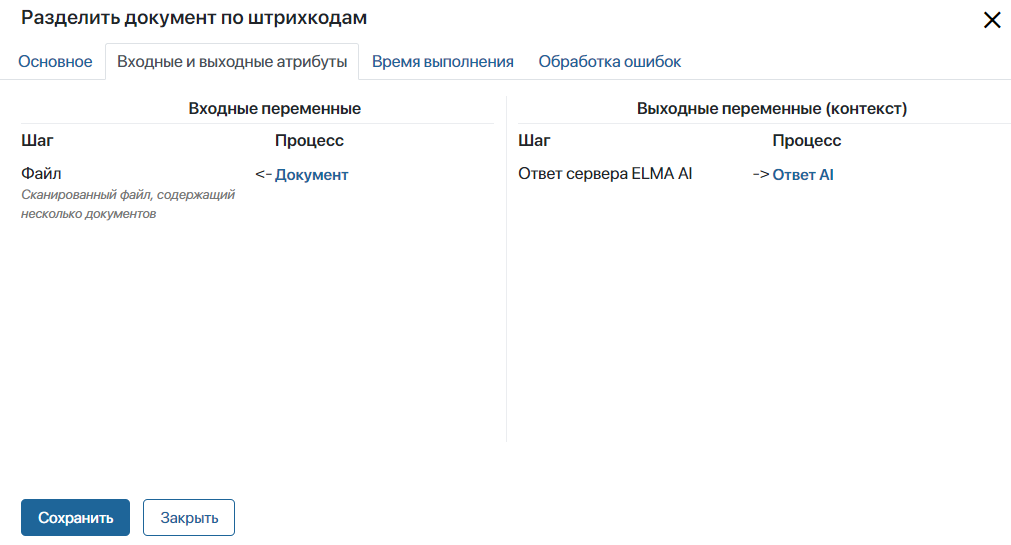
- Файл — нажмите Выберите поле и укажите контекстную переменную процесса, содержащую отсканированный файл формата .pdf, который необходимо разделить на отдельные документы в ходе процесса;
- Ответ сервера ELMA AI — нажмите Выберите поле и укажите переменную, в которую будет записана информация о наличии штрихкодов и их зашифрованное содержание.
Обратите внимание, указанная в этом поле переменная должна служить входными атрибутами для блока Скачать части разделенного pdf, если вы используете его вместе с Разделить документ по штрихкодам.
Вкладка «Время выполнения»
Эта вкладка является стандартной настройкой в блоках типа Задача. На ней задаются временные ограничения на выполнение задачи, а также определяются сотрудники, которым придет оповещение о нарушении заданных сроков.
Поскольку в блоке Разделить документ по штрихкодам задача выполняется моделью искусственного интеллекта, указывать настройки на этой вкладке не нужно.
Вкладка «Обработка ошибок»
На этой вкладке необходимо указать, по какой ветке направится ход бизнес-процесса при возникновении ошибки в работе блока. Также вы можете настроить оповещение пользователей об ошибке.
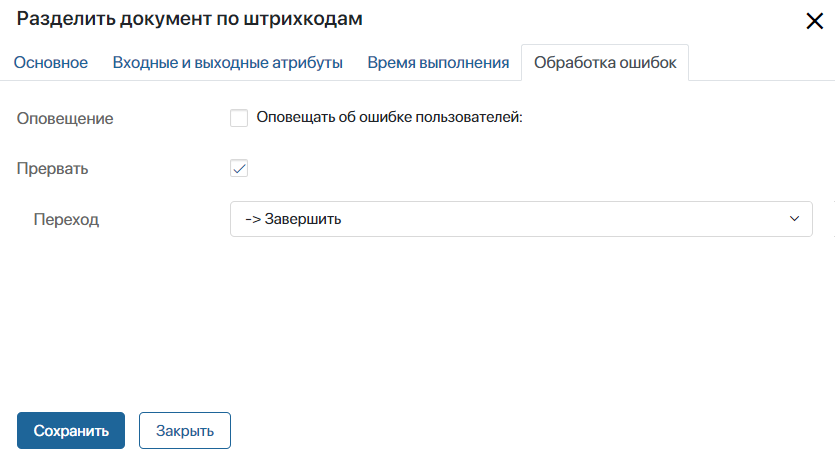
- Оповещение — включите опцию, а затем укажите пользователей, которым будет отправляться оповещение об ошибке в процессе. Выбрать можно пользователя, группу пользователей, элемент оргструктуры или указать контекстную переменную, например, инициатора процесса;
- Прервать — для корректной работы блока необходимо включить опцию, а затем в поле Переход указать, по какой ветке направится процесс в случае ошибки. Указанный в этих настройках переход будет отмечен на схеме процесса значком
 .
.
После того как все настройки завершены, нажмите кнопку Сохранить.
Результат разделения файла
В результате работы блока модель ИИ разделит файл на несколько частей. Зашифрованная в найденных штрихкодах информация будет записана в переменные, которые можно использовать в ходе бизнес-процесса.
Кроме того, вы можете сгруппировать блок с графическим элементом Скачать части разделенного pdf. В этом случае, когда процесс дойдёт до блока, исполнитель получит задачу ознакомления с результатами разделения файла.
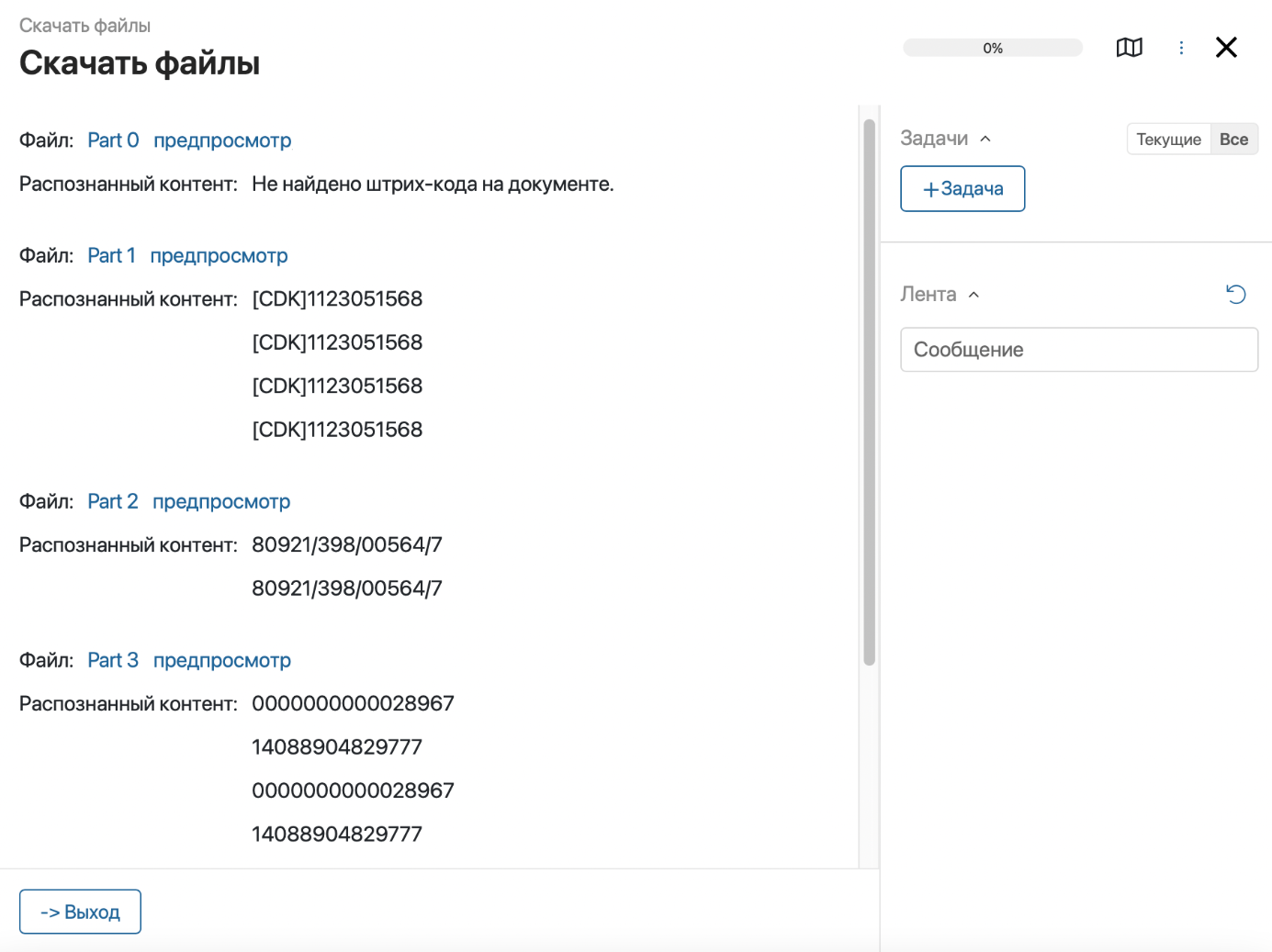
На форме отобразятся поля с зашифрованными данными в штрихкодах. Вы сможете открыть файл в отдельном окне просмотра и отправить его на согласование или ознакомление. Для этого напротив каждого файла необходимо нажать предпросмотр. Также файлы можно сохранить на локальный компьютер, нажав ссылку Part_.